Улучшить коммуникации и сплотить коллектив Живой лентой Битрикс24
Живая лента в Битрикс24 — это страница, которая хоть и не обязана быть стартовой при входе в портал, но очень подходит в качестве таковой.
На ней выводятся последние события портала: новости, комментарии, новые файлы, системные события и т.д. В ней можно просматривать все события, которые к вам относятся, за все время жизни портала.
Здесь можно создавать задачи, выражать благодарность, запускать бизнес-процессы, оставлять комментарии к событиям, ставить лайки, устраивать голосования, оповещать ваших коллег о важных событиях и объявлениях.
Главная задача Живой ленты — создать живое общение в режиме реального времени и упростить взаимодействие в компании.
В Битрикс24 можно делиться любой информацией, которая будет полезна в работе. Сообщения можно отправить всем сотрудникам сразу, отдельной группе, кому-то персонально.
К сообщению можно приложить файл, фотографию, добавить ссылку, тег.
Вы можете обратиться к коллеге, отметив его. Для этого можно воспользоваться иконкой или написать знак «+» или «@» в тексте и начать набирать имя или фамилию сотрудника — Битрикс24 покажет подсказки.
Из Живой ленты вы можете не только отправлять обычные сообщения, но и выразить благодарность коллегам. Не забывайте отмечать достижения ваших коллег, подчиненных и даже руководителей: нажмите кнопку Еще в меню сообщения, выберите пункт Благодарность, укажите, кого вы хотите поблагодарить и выберите соответствующий значок под текстом сообщения.
Живая лента позволяет не только вести обсуждения с нужными сотрудниками, но также дает возможность создавать быстрые задачи из сообщения Живой ленты или комментария к этому сообщению.
Чтобы создать задачу, выберите нужную вам запись из Живой ленты, зажмите Еще и выберите действие Создать задачу.
Уже привычный сценарий публикации сообщений в Живой ленте теперь позволяет вам указать в получателях не только внутренних сотрудников компании, но и привлечь к обсуждению внешних коллег, просто указав их e-mail.
Сотрудники получат уведомление и увидят ваше сообщение в Живой ленте, а внешние получатели получат письмо.
Получатель видит автора письма, кому оно адресовано, и само содержание. Прикрепленные картинки, файлы, ссылки – все это также будет доступно в письме.
Так как письмо содержит всю необходимую информацию, на него можно сразу ответить, оставить комментарий и даже приложить файлы. Ответ приходит в ваш Битрикс24 в виде нового комментария к посту.
Если написать комментарий из Битрикс24, внешние получатели также получат новое письмо с последним комментарием. Если пост требует не просто быстрого ответа, а влечет за собой обсуждение, то, конечно, общаться в почте становится неудобно. Для такого сценария мы предлагаем внешнему собеседнику перейти на публичную страничку, где он сможет продолжить общение.
Кроме того при создании сообщения можно вставлять изображения из буфера обмена. Просто скопируйте изображение из любого приложения, где есть такая функция и вставьте его в сообщении в Живой ленте.
Для тех, кто любит использовать BB-коды, например, для выделения текста жирным, или цветом, или для добавления ссылок, такая возможность также поддерживается.
Если вы опытный пользователь Битрикс24, то вы можете настроить Живую ленту, используя Умное слежение и Экспертный режим.
Экспертный режим отключает отображение задач в Живой ленте, после чего в ней остаются лишь сообщения и уведомления. После его активации управление задачами будет происходить только в разделе Задачи, а все уведомления по задачам, как и прежде, будут приходить в виде уведомлений в чате.
Умное слежение — полезная функция для сотрудников, которые участвуют во многих задачах, проектах и просто не в состоянии отследить все сообщения и комментарии в Живой ленте.
При включенном режиме Умного слежения сообщения Живой ленты будут подниматься наверх, только если сотрудник:
— является автором этих сообщений;
— оставил комментарий в этом сообщении;
— был выбран в сообщении лично в качестве получателя;
— был упомянут в самом сообщении или в комментарии к нему.
Статус слежения отображается в Живой ленте в строке под каждым событием: если видна ссылка Не следить — то значит сотрудник следит за данным событием; если Следить — то сотрудник не следит за данным событием.
Умное слежение не скрывает информацию из Живой ленты, а всего лишь акцентирует внимание только на тех событиях, которые могут быть важны для сотрудника.
Источник
Живая лента в CRM
Вы наверное уже заметили появление живой ленты в CRM? В этой статье рассмотрим и обсудим основные сценарии, которые закладывались в этот инструмент.
Мы выделили две роли: менеджер по продажам и руководитель отдела продаж, опираясь на которые разрабатывали сценарии.
Главная живая лента CRM
Для менеджера по продажам
Содержит основную информацию необходимую для работы: а именно, что надо сделать в ближайшее время (план ближайших дел) и информацию что произошло с клиентами, сделками, лидами, за которые он отвечает (непосредственно лента, пункт “Мое”).
Что попадает в ленту “Моё”:
— все события в сделках, контактах, компаниях, лидах, за которые отвечает менеджер
— все события, автором которых был менеджер
— все события, адресованные менеджеру его коллегами

Чем хороша лента для менеджера ? Он всегда помнит, что произошло в последнее время, видит в режиме он-лайн, что что-то произошло (получает уведомления и тут же может перейти к событию)
Еще одной важной составляющей ленты является то, что лента позволяет обсудить любой вопрос, связанный с клиентами в рамках CRM, с сохранением истории обсуждения по каждому клиенту или сделке.
Кроме возможности быстро узнавать о новых событиях в CRM, лента CRM позволяет занести произвольную информацию по любому клиенту или сделке — например о результатах внезапного звонка клиента, не покидая данной странице, т.е. быстрее. И сразу же поделиться этой информацией с нужными людьми — например попросить юриста проверить договор.
Для руководителей лента повышает прозрачность работы с клиентами.
Достаточно зайти на вкладку “Вся CRM” и руководитель сможет увидеть как работают его подчиненные: какие появляются новые клиенты, создаются или завершаются сделки, выполняются дела.
Руководитель может “Лайкнуть” событие, тем самым приободрив подчиненных, или написать вопрос через комментарий по любому событию с просьбой уточнить информацию.
Лента в каждой сущности CRM
В каждой сущности CRM: контакт, компания, сделка и лид — появляются свои ленты, которые собирают в хронологическом порядке все события, которые произошли с данной сделкой, клиентом или лидом.
Таким образом, мы получаем удобный инструмент по анализу хода развития сделки от момента ее создания до успешного завершения. Лента четко покажет, после каких событий, звонков, встреч сделка двигалась по стадиям, какие были вопросы и проблемы в ходе исполнения сделки, когда выставлялись и оплачивались счета и т.д.
У компании может быть много сделок или клиентов, но безусловно есть ключевые, ход работы над которыми важно отслеживать.
Специально для этого был добавлен функционала “Слежения”.
Теперь руководитель сможет начать “Следить” за интересующей его сделкой или клиентом и получать уведомления о прогрессе по ним в режиме реального времени.
Будем рады услышать ваше мнение о ленте в CRM
Источник
Живая лента Битрикс24
Живая лента в Битрикс24 — это новостная страница в главной части корпоративного портала. Здесь публикуются и обсуждаются вопросы из жизни компании в режиме реального времени. Данный инструмент позволяет общаться, проводить публичные опросы и голосования, информировать об обновлениях системы, создавать задачи, прикреплять файлы, активировать бизнес-процессы, комментировать события или ставить лайки под постами.
Как опубликовать запись в Живой ленте?
Чтобы опубликовать сообщение выберите в меню «Живая лента» и приступите к заполнению формы «Написать сообщение».

В пункте «Сообщение» введите основной текст и выберите получателя. Ввод темы доступен при нажатии на значок в нижней правой части текстового поля сообщения и является необязательным к заполнению. В качестве получателей сообщения можете выбрать всех сотрудников или выделить отдельных пользователей из списка контактов или групп. Также можно послать сообщение по e-mail.

При выборе отправки сообщения всем пользователям оно будет опубликовано в общей новостной ленте. Его увидят все, кто зарегистрирован в системе. К любому сообщению можно прикрепить фото, документ, ссылку, видео и так далее.
С помощью Живой ленты вы можете создавать и редактировать:
- События
Вы можете создавать события прямо из Живой ленты. Например, день рождения сотрудника или собрание. Здесь также можно установить дату начала и завершения события, место проведения и напоминание.

- Опросы
Опросы позволяют писать сообщения и прикреплять к ним один или несколько вопросов. В каждый вопрос можно добавлять неограниченное количество вариантов ответа и смотреть — кто за что голосовал.

Для редактирования или удаления своего ранее созданного сообщения перейдите по ссылке «Ещё», которая под вашим постом или комментарием. Во всплывающем контекстном меню выберите нужную вам команду: удалить или редактировать.

Также с помощью меню действий вы можете:
- Добавить пост в свой список избранного.
- Открыть сообщение на отдельной странице.
- Скопировать и поделиться ссылкой.
- Добавить получателей.
- Скрыть из свой ленты.
- Создать задачу на основе сообщения из Живой ленты.
Модерация живой ленты Битрикс24 доступна только тем пользователям, у которых есть права доступа к данной функции.
Дополнительные инструменты Живой ленты
Чтобы посмотреть инструменты нажмите на вкладку «Еще».

Здесь можно выбрать:
Вы можете выбрать способ загрузки или создать необходимый документ, который отобразится в новостной ленте.

Благодарность
В возможности Живой ленты входит выражение благодарности отличившимся сотрудникам. В пункте «Благодарность» можно ввести тему сообщения, его описание, прикрепить файлы, выбрать стикер с номинацией и пользователей портала, чью работу вы хотите отметить.

Важное сообщение
Данный инструмент позволяет отравлять важные сообщения нужным получателям или всем пользователям корпоративного портала. Перед отправкой можно выбрать срок, во время которого сообщение будет считаться важным (день, два дня, неделю, месяц или всегда).

После публикации уведомление будет высвечиваться первым в ленте. Также оно будет выделено цветом. Отправитель сможет следить за прочтением сообщения (в поле появится надпись «Прочитано»). Кроме того, под отправленным текстом можно посмотреть, кто прочел данное сообщение.

Процессы
Еще один инструмент Живой ленты – Процессы. Он позволяет создавать счета на оплату, заявления на отпуск и другие документы.

Настройка Живой ленты
Пользователи корпоративного портала могут настроить новостную ленту по своему усмотрению. Для выбора опции нажмите на шестеренку, которая находится справа от поля «Фильтр+поиск».

- Умное слежение позволяет следить за всеми изменениями в ленте новостей. С помощью данной функции можно просматривать сообщения, которые вы прокомментировали, в которых вы являетесь получателем или автором, а также в том случае, если вас упомянули в тексте уведомления. Все такие сообщения будут подниматься в самый верх ленты. Сотрудник может самостоятельно выбирать записи, которые не хочет видеть в приоритете. Для этого нужно нажать кнопку «Не следить». Эта опция не убирает записи из ленты, а просто ставит выше те новости, которые являются наиболее важными для конкретного пользователя. Опция «Не следить» позволяет исключить уведомления по этому сообщению.

При включении экспертного режима отключается отображение задач в Живой ленте. Таким образом, в ней остаются только сообщения и уведомления. С задачами можно работать из раздела «Задачи и Проекты».

Если вы не хотите потерять важную информацию, запись можно добавить в Избранное. Для этого наведите курсор мыши на звездочку в правой части новостной ленты. Либо можно нажать на кнопку Еще и выбрать Добавить в избранное. В результате выбранный пост попадет в отдельную папку.
Вы всегда можете удалить запись из папки, кликнув на звездочку или выбрав нужное сообщение в поле «Фильтр+поиск».

Здесь можно найти нужное сообщение и уведомление, воспользовавшись специальным поиском.

Живая лента Битрикс24 является своего рода социальной сетью для развития бизнеса, и упрощает процесс взаимодействия между сотрудниками и внешними пользователями.
Остались вопросы? Звоните +7 (495) 118-39-18 или заполните форму ниже! Наши специалисты помогут оперативно.
Источник